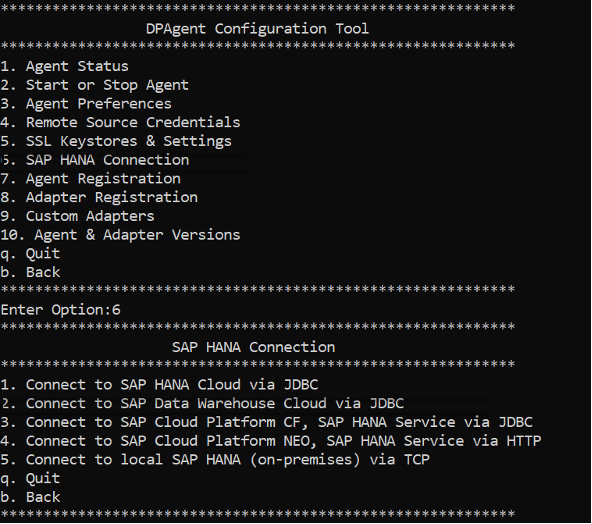Connecting SAP Data Warehouse Cloud to your on-premise systems is easier than you think. Follow our step by step guide to ensure your trial account is correctly configured and ready for use.
De acuerdo, simplemente configure una cuenta de prueba de SAP Data Warehouse Cloud para comenzar con su primer piloto. Ya domina la carga de archivos CSV, pero ahora desea asegurarse de que la experiencia sea la misma una vez que integre DWC con sus diversos silos de datos. Si este es el caso, ha venido al lugar correcto, ¡sigua leyendo!
1. Arquitectura híbrida de SAP Data Warehouse
SAP Data Warehouse Cloud is a fully SaaS Cloud solution, meaning it will integrate natively with other cloud solutions. However, the reality is that you might also have on-premise data sources that you need to connect. For this, you can use the SAP Data Provisioning Agent, which is distributed under a free license and will act as a gateway between your on-premise data and SAP Cloud Data Warehouse. This software will allow you to federate or replicate the data, with just one click – you decide if you want to move your data to the cloud or not.
2. Conectividad del sistema fuente
As of diciembre 2020, SAP Data Warehouse Cloud has 20 different connections, including:
SAP BW y BW/4
SAP ECC y S/4
Savia HANA
MS SQL Server
Oracle
Amazon Redshift
Microsoft Azure Data Lake
Almacenamiento en nube Google
Amazon Cloud Storage
Hadoop
OData
Algunas de estas conexiones requerirán la configuración del Agente de aprovisionamiento de datos de SAP si se ejecuta en las instalaciones. Para integraciones de nube a nube, no se requiere DP Agent.
3. Instalación del agente de aprovisionamiento de datos de SAP
To install the SAP Data Provisioning Agent, you will need a server with access to your on-premise data sources, and it should have a public IP address as well. Make sure this IP address is whitelisted in SAP Data Warehouse Cloud in the Administration tab.
The SAP DP Agent can be found in the SAP Support, Downloads section (https://launchpad.support.sap.com/#/softwarecenter)
Una vez descargado, debe instalarlo utilizando un usuario administrador local. Durante la instalación, debe crear el usuario de dominio. Si no está seguro de qué escribir allí, le recomendamos que abra una terminal (cmd) y ejecute el nombre de host. El usuario debe ser similar a "hostname"\Administrator.
This is solely for installation purposes. After installation, if the service cannot start, you can open Service Manager and change the user and password for the associated windows service (“Windows icon” > Run > services.msc).
In SAP Data Warehouse Cloud, you have to open the communication channel to the SAP DP Agent from Administration > Data Integration > Add.
Importante: debe anotar el servidor HANA, el puerto, el nombre de usuario y la contraseña; los necesitará más adelante.
Desde el servidor donde instaló SAP DP Agent, debe abrir una terminal (cmd) y navegar a “install_directory” / bin y ejecutar el comando agentcli.bat –configAgent
Then you have to follow the instructions to Start the Agent (option 1), and then choose 6. SAP HANA Connection.
Then choose 3. Connect to SAP Data Warehouse Cloud via JDBC and enter the information you obtained from SAP Data Warehouse Cloud.
Si vuelve a SAP Data Warehouse Cloud, verá que el agente de DP se está comunicando y podrá registrar a los agentes (ABAP, etc.).
Descargo de responsabilidad: para MS SQL Server y Oracle, puede ser necesario instalar bibliotecas JDBC en la carpeta de instalación del agente DP.
4. Federación de datos vs replicación de datos
La belleza de usar SAP DP Agent para conectarse a sus fuentes de datos locales es que puede replicar o virtualizar los datos en un solo menú desplegable, sin necesidad de hacer ETL. Y el objeto es el mismo, lo que significa que puede modelar con virtualización (Remota), y una vez que está en vivo, puede replicar para un mejor rendimiento, con solo un clic.
So, you should be all set up, with access to the data you need, and ready to start experimenting with SAP DWC. Feel free to contact us if you would like to know more about anything related to implementing SAP Data Warehouse Cloud as your enterprise data warehouse.